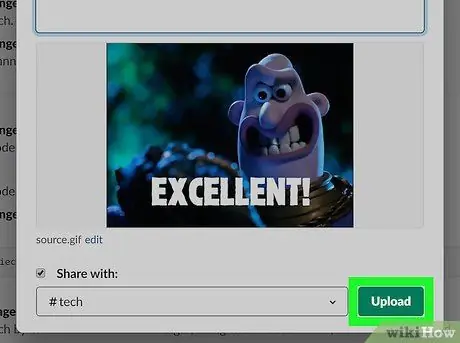- Зохиолч Jason Gerald [email protected].
- Public 2024-01-31 09:36.
- Хамгийн сүүлд өөрчлөгдсөн 2025-01-23 12:29.
Энэхүү wikiHow нь үнэгүй-g.webp
Алхам
2 -ийн 1 -р арга: Giphy ашиглах
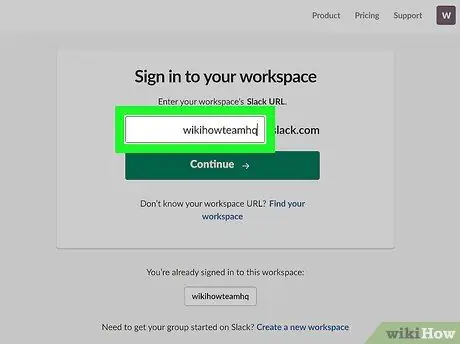
Алхам 1. Slack багт нэвтэрнэ үү
Вэб хөтөчөөр дамжуулан багийн ажлын талбайн URL хаягаар зочилно уу, эсвэл https://slack.com/signin хаягаар орно уу.
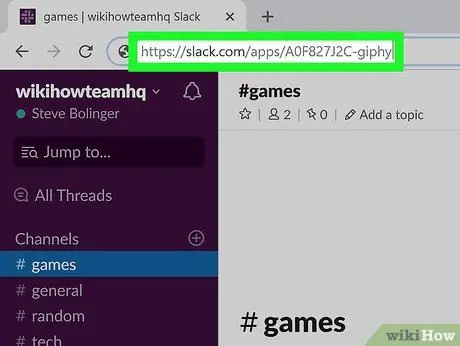
Алхам 2. https://slack.com/apps/A0F827J2C-giphy хаягаар зочилно уу
Giphy хуудас Slack програмын лавлах хэсэгт нээгдэнэ.
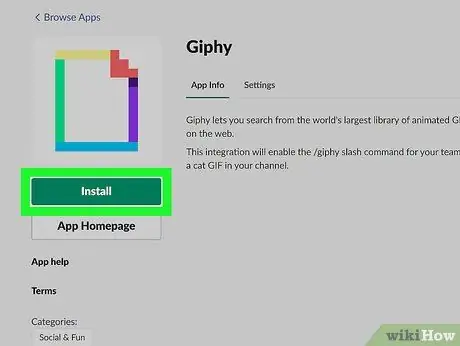
Алхам 3. Install товчийг дарна уу
Энэ бол хуудасны зүүн буланд байгаа ногоон товчлуур юм.
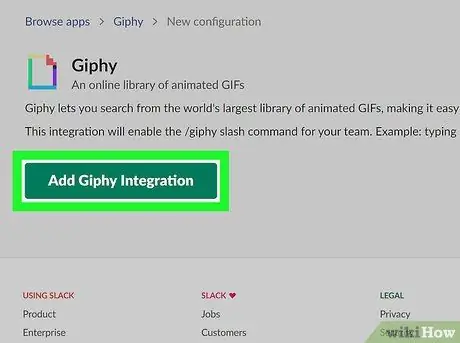
Алхам 4. Add Giphy Integration дээр дарна уу
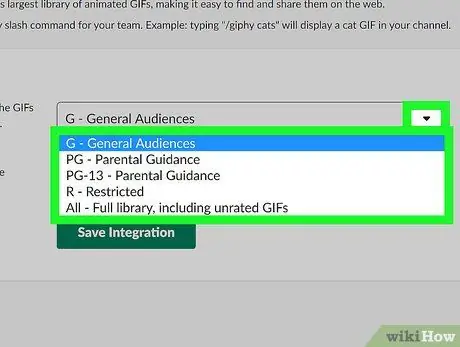
Алхам 5.-g.webp" />
Анхдагч үнэлгээг "G" (нийт үзэгчдийн хувьд) гэж тохируулсан боловч та унах цэснээс өөр сонголтыг сонгож болно.
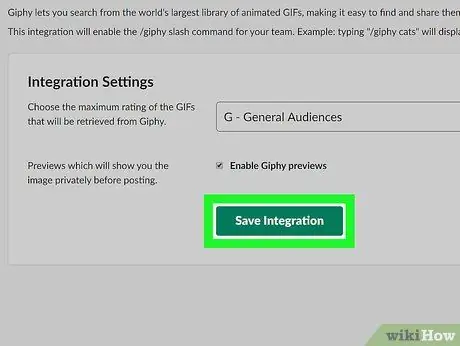
Алхам 6. Save Integration товчийг дарна уу
Одоо Giphy ашиглахад бэлэн боллоо.
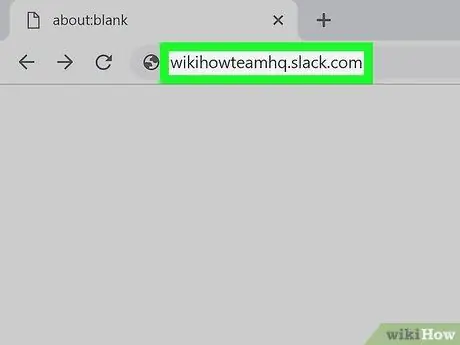
Алхам 7. Slack багийн ажлын талбарын хуудсыг дахин нээнэ үү
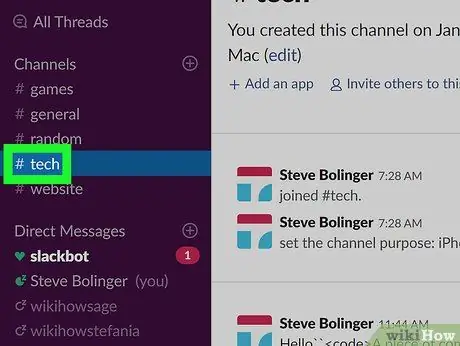
Алхам 8. Хөдөлгөөнт-g.webp" />
Сувгийн жагсаалтыг хуудасны зүүн баганад харуулав.
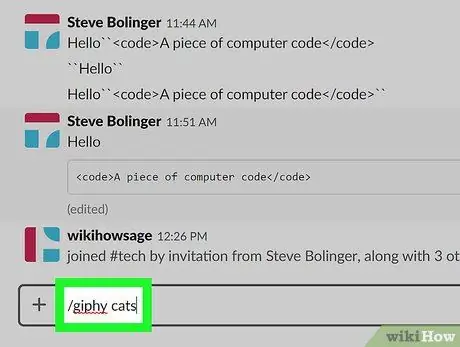
Алхам 9. /giphy гэж бичээд Enter товчийг дарна уу
"" -Г хуваалцахыг хүсч буй хөдөлгөөнт-g.webp
Жишээлбэл, хэрэв та муурны сэдэвтэй-g.webp" />
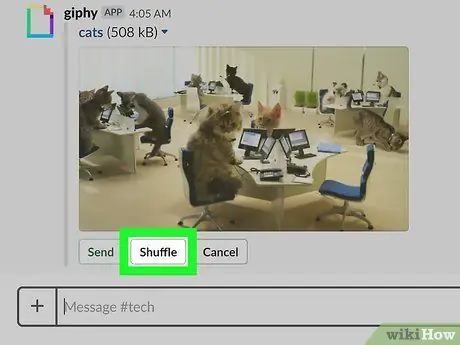
Компьютер эсвэл Mac дээр Slack дээр -ийг нийтлэх 10 -р алхам
Алхам 10. Илүү тохирох анимацийг харахын тулд Shuffle дээр дарна уу
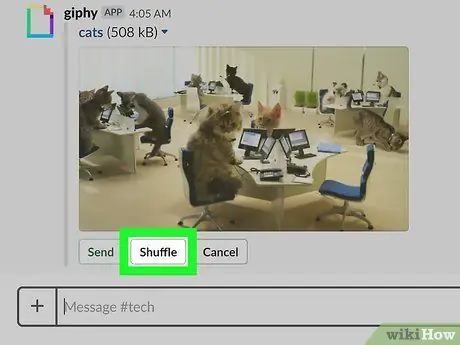
Илгээхийг хүсч буй хүүхэлдэйн-g.webp
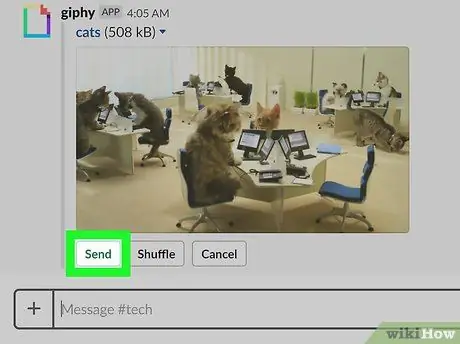
Алхам 11. Илгээх дээр дарна уу
Сонгосон хөдөлгөөнт-g.webp
2 -ийн 2 -р арга:-g.webp" />
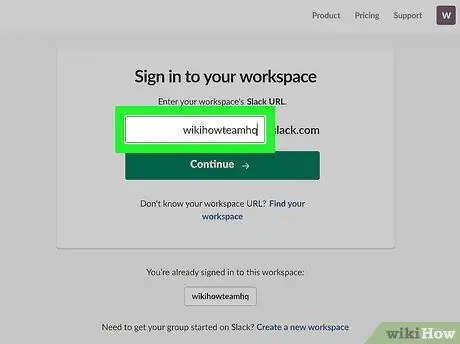
Компьютер эсвэл Mac дээр Slack дээр -ийг нийтлэх 12 -р алхам
Алхам 1. Slack багт нэвтэрнэ үү
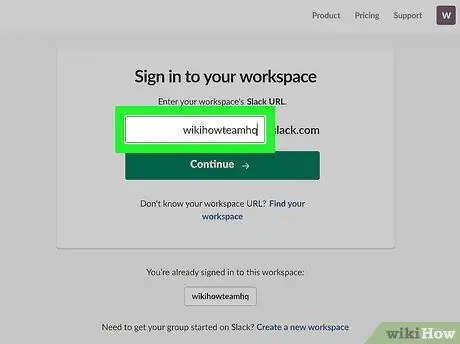
Вэб хөтөчөөр дамжуулан багийн ажлын талбайн URL хаягаар зочилно уу, эсвэл https://slack.com/signin хаягаар орно уу.
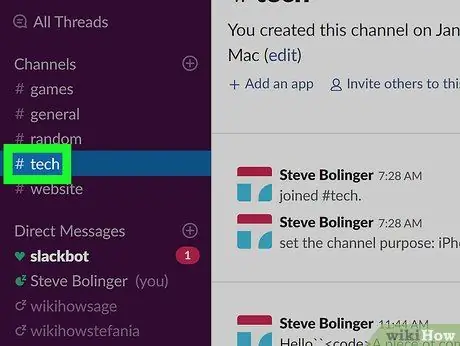
Алхам 2. Хөдөлгөөнт-g.webp" />
Сувгийн жагсаалтыг хуудасны зүүн баганад харуулав.
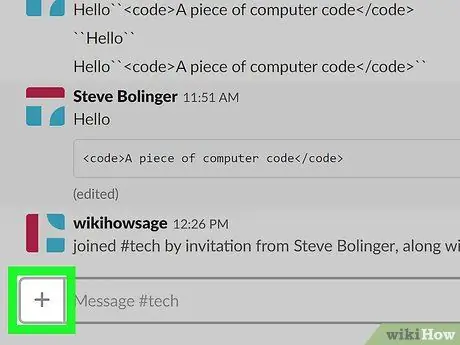
Алхам 3. + товчийг дарна уу
Энэ нь дэлгэцийн доод талд, текст бичих талбарын зүүн талд байна.
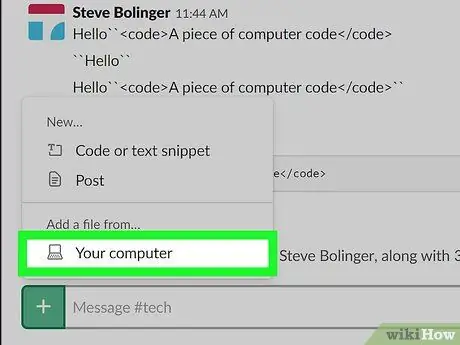
Алхам 4. Компьютер дээрээ дарна уу
Компьютерийн файл үзэх цонх гарч ирнэ.
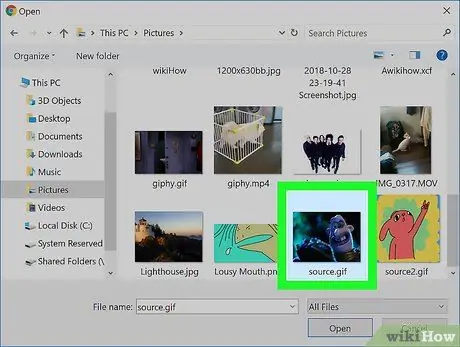
Алхам 5. Илгээхийг хүсч буй-g.webp" />
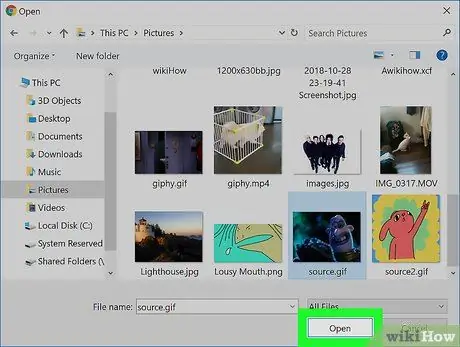
Компьютер эсвэл Mac дээр Slack дээр -ийг нийтлэх 17 -р алхам
Алхам 6. Нээлттэй товчийг дарна уу
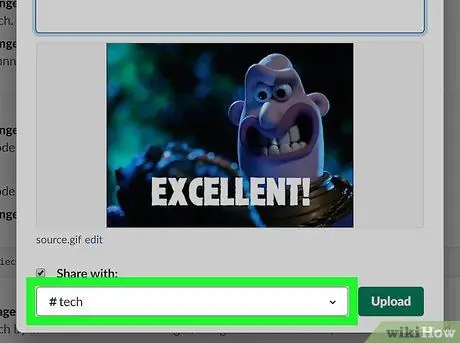
Компьютер эсвэл Mac дээр Slack дээр -ийг нийтлэх 18 -р алхам
Алхам 7. Хөдөлгөөнт-g.webp" />
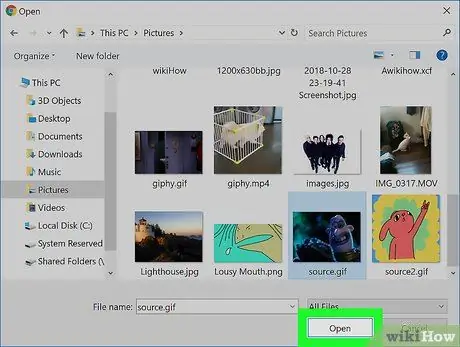
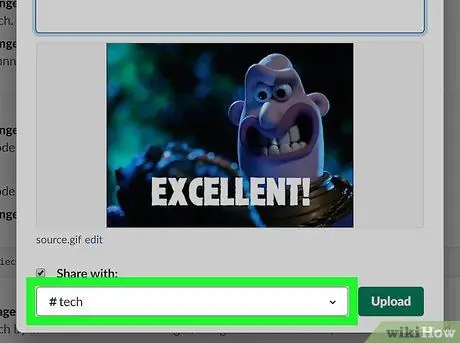
Анхдагч байдлаар-g.webp